解决Win11安卓子系统 WSA 烦人的提示“VirtWifi的连接受限”
前言
因为ASOP系统机制设计,检测网络连通性时会访问 www.google.com/generate_204
所以当你本地网络无法访问谷歌时,每次启动安卓子系统都会被提示一次VirtWifi的连接受限
倒是不正常影响用,就是有点烦
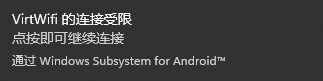
20230302更新:微软已经修改了这部分的机制,正常情况下应该不会再弹出这个提示了。如果有问题再修改。
win11安卓子系统系列文章之一:win11 安卓子系统(WSA)ROOT安装面具(Magisk)与谷歌框架(Google Apps)
win11安卓子系统系列文章之二:Windows Android 子系统 WSA 代理设置方法教程
win11安卓子系统系列文章之三:解决Win11安卓子系统烦人的提示“VirtWifi的连接受限”
win11安卓子系统系列文章之四:Windows 11 Android 子系统 WSA 安装APP软件APK文件方式教程
win11安卓子系统系列文章之五:为 win11 安卓子系统(WSA)内 APP 设置桌面快捷方式
1.开启手机开发者模式
启动那个【适用于android的windows子系统】
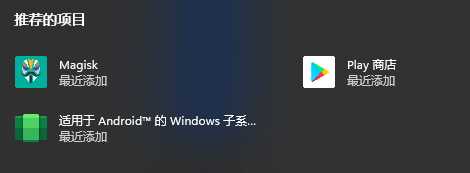
把这个开发人员模式打开

这里可以看到手机调试的IP与地址,这里是127.0.0.1:58526
2.下载ADB工具
下载一个ADB工具(你要是有了就忽略)解压到一个纯英文路径下,比如C:/platform-tools
3.启动ADB工具
在资源管理器中打开C:/platform-tools,在路径栏里直接输入cmd,回车,打开命令提示行
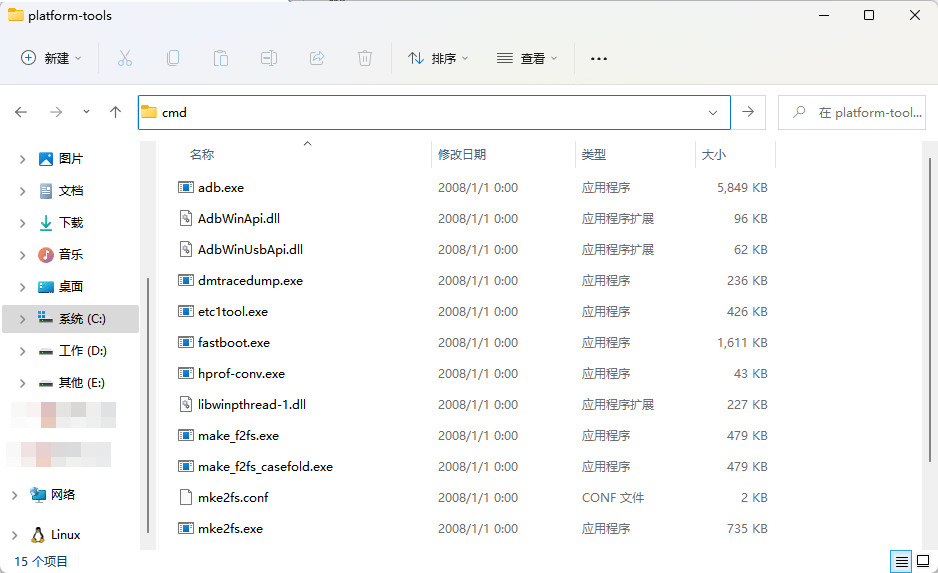
4.连接手机
在命令提示行窗口中输入adb connect 127.0.0.1:58526,敲回车
出现提示connected to 127.0.0.1:58526说明连接成功
5.修改网络测试域名
分别在命令提示行窗口中输入
adb shell settings put global captive_portal_server www.google.cn
敲回车
adb shell settings put global captive_portal_https_url https://www.google.cn/generate_204
敲回车
adb shell settings put global captive_portal_https_url http://www.google.cn/generate_204
敲回车
如果你连google.cn都无法访问的话,可以尝试改成MIUI的测试网址
分别在命令提示行窗口中输入
adb shell settings put global captive_portal_server connect.rom.miui.com
敲回车
adb shell settings put global captive_portal_http_url http://connect.rom.miui.com/generate_204
敲回车
adb shell settings put global captive_portal_https_url https://connect.rom.miui.com/generate_204
敲回车
注:ADB能连接的前提是你有启动安卓子系统,所以你只要有至少一个APP正在运行


巡致
2023-11-13 22:33
我也是在设置里面找不到“VirtWifi”这个选项,是不是新版的WSA给去掉了?
Eric
2023-10-22 12:44
安卓设置内, 根本就没找到virtwifi这个适配器,设置不了代理,但国内的又能上网打开哦,使用一键工具设置代理端口也不行。请教这如何破?
如果virtwifi能显示出来,就可以手工设置代理了。
另外直接在WSA内安装个梯子软件就可以谷歌了。
巡致
2023-11-13 22:34
我也是在设置里面找不到“VirtWifi”这个选项,是不是新版的WSA给去掉了?
去年夏天
2023-11-14 09:13
嗯,WSA取消这个设定了